
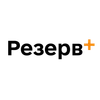
Інструкція з користування
застосунком Резерв+
Завантаження застосунку Резерв+
Застосунок Резерв+ сумісний з операційною системою Android версії 7 та вище та операційною системою iOS 13 та вище. Попередні версії цих операційних систем, на жаль, не підтримуються.
Якщо ваша операційна система не сумісна з застосунком Резерв+, будь ласка, оновіть її або скористайтесь іншим пристроєм.
Авторизація за допомогою BankID
Для авторизації в застосунку Резерв+ необхідно скористатись системою BankID. Щоб пройти авторизацію, у вас має бути рахунок та доступ до електронного кабінету або застосунку банку.
При авторизації через BankID, застосунок Резерв+ автоматично перенаправляє вас до особистого кабінету або застосунку банку, де необхідно вказати дані для автентифікації.
Після цього банк попросить у вас підтвердження авторизації в застосунку Резерв+ — і ви отримаєте доступ.
Покрокова інструкція:
- Натисніть «Розпочати»
- Виберіть зі списку ваш банк (Резерв+ перенаправить у застосунок або електронний кабінет банку)
- Введіть дані для автентифікації в банку
- Підтвердьте авторизацію в електронному кабінеті банку. Вас автоматично перенаправить в Резерв+
- Ви можете розпочати оновлювати свої персональні дані
Якщо у вас виникнуть проблеми під час авторизації, перейдіть, будь ласка, в розділ чатботу «Потрібна допомога».
Оновлення персональних даних
Після встановлення Резерв+ та проходження авторизації розпочинається процес оновлення персональних даних в реєстрі. Для оновлення необхідно вказати ваш номер мобільного телефону, адресу електронної пошти (за бажанням) та поточну адресу проживання. Застосунок автоматично заповнить поля тими даними, які привязані до вашого облікового запису у вибраному банку (через який проходили авторизацію), але можете змінити кожне з полів за необхідності.
Якщо ви зміните номер телефону або email, потрібно буде пройти процедуру підтвердження введених даних через SMS або посилання в email.
Якщо при введені іншої адреси в списку немає саме вашої адреси, будь ласка, перевірте на офіційному вебсайті міста або обласної ради, чи не було перейменування.
Після уточнення, будь ласка, спробуйте вказати актуальні назви та перевірте чи відображається потрібна адреса.
У разі якщо у списку дійсно немає вашої адреси — повідомте нас через чатбот служби підтримки Резерв+. Наші оператори перевірять інформацію.
Створення пароля, TouchID, FaceID
Після перевірки та підтвердження даних вам запропонують створити код-пароль, за яким зможете повторно увійти в застосунок.
Код-пароль необхідний, щоб виключно у вас був доступ до інформації в застосунку Резерв+.
Після успішного створення код-паролю буде запропоновано дозволити використовувати FaceID або TouchID. Натисніть клавішу «Дозволено» — так під час повторного відкриття застосунку вам не потрібно буде використовувати код-пароль. Авторизація відбуватиметься за допомогою FaceID або TouchID.
Отримання військово-облікового документа
Після проходження процедури оновлення персональних даних та встановлення код-паролю, застосунок відправляє запит в реєстр Оберіг для отримання ваших облікових даних з реєстру.
Процедура отримання даних може забрати деякий час. Застосунок повідомить про завершення цієї операції за допомогою відповідного сповіщення в смартфоні — і після цього відбудеться перехід на головний екран застосунку, де буде відображено ваш військово-обліковий документ в електронній формі (далі – еВОД) з основною інформацією:
- прізвище, ім'я, по батькові
- дата народження
- вид обліку (на обліку/знятий/виключений)
- категорія обліку (призовник, військовозобовʼязаний/резервіст/не військовозобовʼязаний)
- дата останнього оновлення документа
- інформація про відстрочку чи бронювання (за наявності)
- інформація про наявність порушень правил військового обліку (за наявності)
Крім цього, скориставшись кнопкою ..., можна перейти на екран з повною інформацією еВОД, де зможете побачити свою військово-облікову спеціальність, військове звання, найменування ТЦК, де перебуваєте на обліку, термін дії еВОД, персональні дані, які оновили, та дату їхнього оновлення.
Зверніть увагу: якщо ваш статус «Потребує уточнення», еВОД і QR-код не формуються. У такому випадку вам відобразяться дані з реєстру Оберіг.
Користування електронним військово-обліковим документом (еВОД)
еВОД у застосунку Резерв+ має таку ж юридичну силу, як і паперовий військово-обліковий документ, військовий квиток чи приписне. Під час перевірки на головному екрані один раз натисніть на еВОД для відображення QR-коду та надайте його для зчитування.
Для зчитування QR-коду натисніть кнопку «Сканувати документ»:
- на головному екрані під еВОДом;
- на початковому екрані під кнопкою «Розпочати».
Після відкриття меню сканера наведіть його на QR-код еВОДа іншого користувача та зчитайте інформацію, яка зашифрована у QR-коді. Система не зберігає відображені дані.
Виправити дані онлайн
Якщо ви – військовослужбовець, а ваш статус відмінний від «Виключено», це означає, що в реєстрі Оберіг не внесені дані про те, що ви проходите військову службу. Для виправлення цих даних перейдіть у розділ «Виправити дані онлайн» через:
- меню «…» на головному екрані;
- бокове меню застосунку.
Після вибору вкладки «Я військовий, але досі на обліку», система запропонує сформувати запит на виправлення даних. Заповніть інформацію про ТЦК та СП (військкомат), яким здійснювався призов на військову службу, вкажіть найменування військової частини, де ви проходите військову службу та коротко опишіть ситуацію.
У разі, якщо дані про вас в реєстрі Оберіг не знайдено, виправити це можна також через розділ «Виправити дані онлайн». Після вибору вкладки «дані не знайдено», система автоматично заповнить запит, який вам необхідно буде підтвердити.
Після відправлення і отримання запиту буде здійснено перевірку наданої інформації — і у разі підтвердженння ви отримаєте сповіщення щодо внесення змін до реєстру Оберіг.
Як вийти з облікового запису в застосунку Резерв+?
Щоб вийти з облікового запису в застосунку Резерв+, перейдіть в «Меню», натисніть клавішу «Вийти», підтвердьте вихід з застосунку.
Після цього ви автоматично вийдете з облікового запису з застосунку Резерв+ на вашому смартфоні.
Також зможете повторно авторизуватись та отримати доступ до вашої інформації в реєстрі Оберіг.
Як змінити код-пароль для входу в застосунок?
Щоб змінити код-пароль для входу, перейдіть в розділ «Меню», виберіть «Налаштування» та натисніть клавішу «Змінити код-пароль». Вкажіть ваш старий код-пароль, після цього створіть новий.